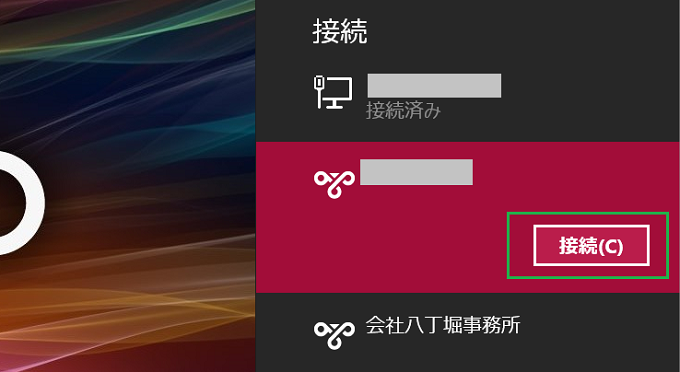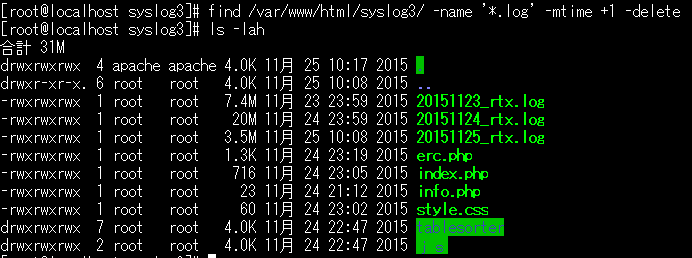Windows8でのVPNの設定
PPTPでの接続の場合は詰まることなくすっとできてしまうのですが、L2TP/IPsecの場合はちょっとした手順が必要です。お客様にVPNを設定したルータを納品する場合はVPNへの接続手順書が必要になります。
VPNとは
本社から隣町の支店に機密文書を持っていくとしよう。電車やバスといった公共交通機関を利用する場合、見知らぬ他人と接触することは避けられない。機密文書が盗まれる可能性もあり、非常に危険である。
では、安全に届けるためにはどうすればよいのだろう?
あまり現実的ではないが、専用の地下通路を設け、そこを移動するという方法が最も安全だ。公共交通機関を使って機密文書を運ぶことは、インターネットでデータをやりとりすること、専用の地下通路がすなわち専用線である。
@see 5分で絶対に分かるVPN
今回の記事はL2TP/IPsec VPNの設定に行き詰まってる人向けなので、アダプタは設定してあるものとします。
アダプター設定
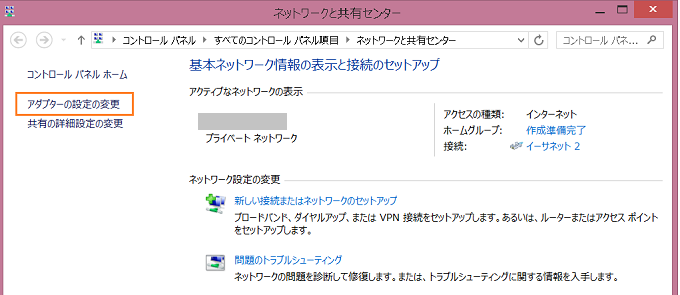
【ネットワークと共有センター】から【アダプターの設定の変更】を選択します。
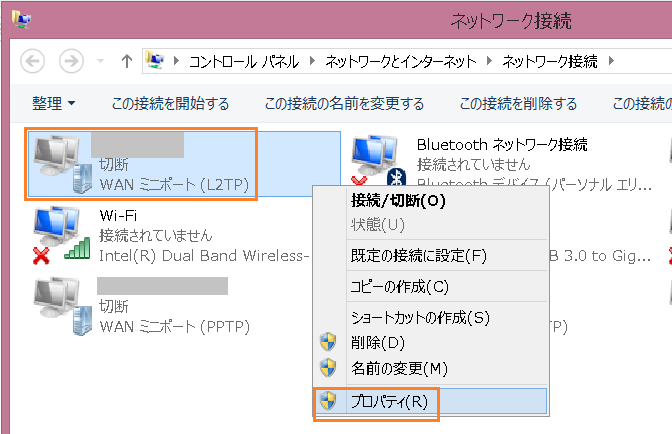
設定したアダプタのところで右クリックを行い、【プロパティ】を選択します。
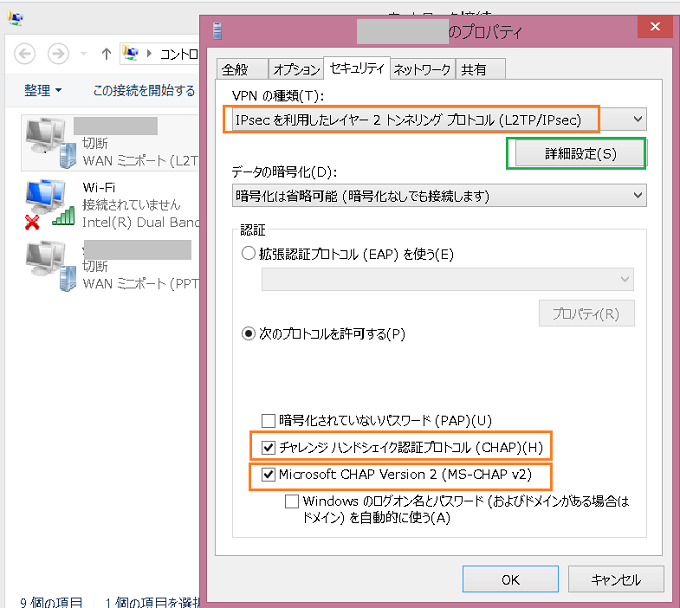
【VPNの種類】を【IPsecを利用したレイヤー2遁年リングプロトコル(L2TP/IPsec)】を選択。
【次のプロトコルを許可する】のラジオボタンを有効化し、【チャレンジハンドシェイク認証プロトコル(CHAP)】、【Microsoft CHAP Version2(MS-CHAP v2)】のチェックボックスを有効化します。
その後に【詳細設定】をクリックします。

【認証に事前共有キーを使う】の【キー】に通知されている文字列を入力して【OK】をクリックします。
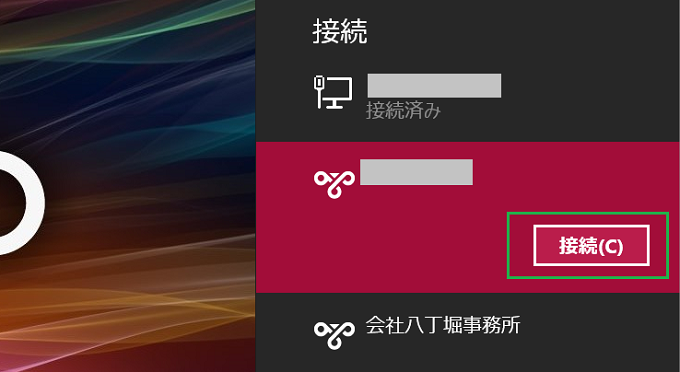
デスクトップ画面で右上端にマウスポインタを移動させて停止を行い、接続したいアダプタを選択し【接続】をクリックし、通知されている【ユーザ名】と【パスワード】を入力すると接続されます。
それでも繋がらない
他のサービスが干渉している可能性があります。サービスとスタートアッププログラムを最小限にして接続を行ってください。
クライアントITサポートサービスの詳細はこちら